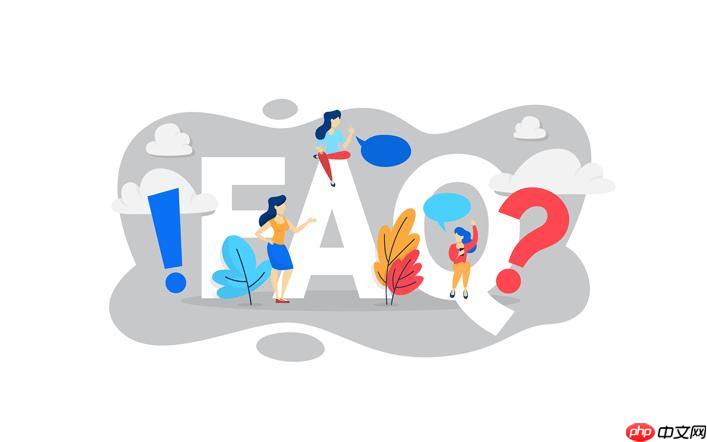
如果您尝试访问某个网站,但网络连接状态显示为“已连接但不可用”,则可能是由于网络配置、设备设置或外部服务限制导致设备无法正常访问互联网。以下是对此问题的排查步骤:
本文运行环境:小米14,Android 14
网络虽显示连接,但可能路由器或调制解调器未正常获取公网IP或存在临时故障。重启设备可刷新网络状态并重新获取IP地址。
1、断开路由器和调制解调器的电源。
2、等待30秒后重新接通电源。
3、等待设备完全启动后,观察网络是否恢复正常。
设备可能未正确获取有效的IP地址,导致无法进行数据通信。应检查是否为自动获取IP,并确认当前IP是否为私有地址范围内的有效地址。
1、进入设备的Wi-Fi设置界面,点击已连接的网络。
2、查看网络详情中的IP地址信息。
3、如果IP地址以169.254.x.x开头,表示未从DHCP服务器获取有效地址。
4、尝试将IP设置改为静态,并手动填写正确的网关、子网掩码和DNS服务器。
系统网络配置可能因错误设置或冲突导致连接异常。重置网络设置可清除所有Wi-Fi、蓝牙和移动数据配置,恢复默认状态。
1、进入设备的设置应用。
2、选择“系统”或“更多设置”中的“重置”选项。
3、点击“重置网络设置”并确认操作。
4、重启设备后重新连接Wi-Fi,测试网络是否可用。
DNS服务器故障可能导致无法解析域名,虽然物理连接正常,但网页无法加载。更换为公共DNS可绕过此问题。
1、在Wi-Fi网络设置中,长按已连接的网络并选择修改网络。
2、将IP设置改为“静态”。
3、在DNS1字段中输入8.8.8.8,在DNS2字段中输入8.8.4.4。
4、保存设置并尝试访问网页。
某些网络环境(如企业、学校或公共Wi-Fi)可能通过防火墙策略限制设备访问外网。需确认是否需登录认证页面或受策略控制。
1、尝试打开任意HTTP网页(非HTTPS)。
2、如果跳转至登录页面,则需完成认证流程。
3、若始终无法跳转,尝试使用ping命令或网络诊断工具检测连通性。
4、联系网络管理员确认是否存在访问限制。
以上就是网络已连接不可用什么原因_网络连接状态显示不可用的原因排查的详细内容,更多请关注php中文网其它相关文章!

每个人都需要一台速度更快、更稳定的 PC。随着时间的推移,垃圾文件、旧注册表数据和不必要的后台进程会占用资源并降低性能。幸运的是,许多工具可以让 Windows 保持平稳运行。

Copyright 2014-2025 https://www.php.cn/ All Rights Reserved | php.cn | 湘ICP备2023035733号